Како избрисати податке прегледања у Цхроме-у за иПхоне или иПод Тоуцх
Шта треба знати
- У апликацији Цхроме додирните елипсе (...) и изаберите Историја > Обриши податке прегледања.
- Славина Историја прегледања да поред њега поставите квачицу. Поновите са другим категоријама података за брисање.
- Славина Обриши историју прегледања и поново додирните да бисте потврдили уклањање. Славина Готово.
Овај чланак објашњава како да обришете податке прегледања у Цхроме-у за иПхоне или иПод Тоуцх. Информације се односе на апликацију Цхроме за иОС 14, иОС 13, иОС 12, и иОС 11. Информације се односе и на иПад-ове са иПадОС-ом 14 или иПадОС 13.
Како избрисати Цхроме податке на иОС уређајима
Тхе Гоогле Цхроме апликација за иОС уређаје аутоматски чува ваше Историја прегледања, лозинке, колачићи, кеширано слике и податке за аутоматско попуњавање. Иако ове информације могу бити корисне за будуће сесије претраживања, оне представљају безбедносне ризике и заузимају простор. Због тога би требало да знате како да очистите Цхроме меморију иОС уређаја. Да бисте управљали историјом прегледања и другим кешираним подацима на вашем иПхоне-у, иПад, или иПод Тоуцх, Пратите ове кораке:
Отвори Хром апликацију на иОС уређају.
Додирните елипсе (...).
Славина Историја у искачућем менију.
-
Славина Обриши податке прегледања.
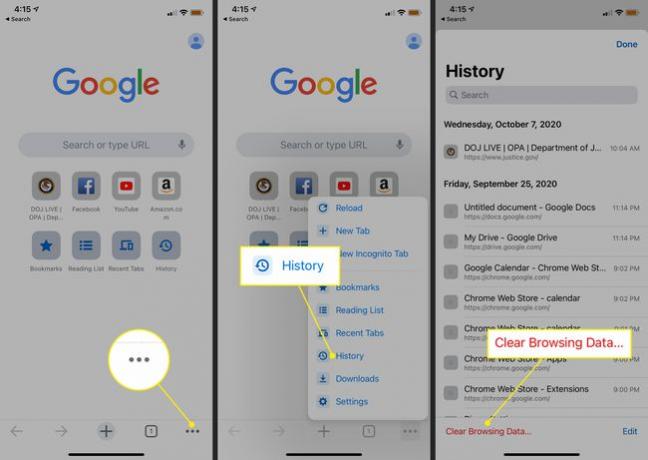
Изаберите ставке које желите да избришете из Цхроме-а тако што ћете додирнути ставке појединачно да бисте поставили квачицу поред њих. Додатно Историја прегледања, можда желите да изаберете Колачићи, подаци о сајту, Кеширане слике и датотеке, или неку од других опција.
-
Славина Обриши податке прегледања, а затим га поново додирните на екрану за потврду да бисте уклонили податке са уређаја и облака.
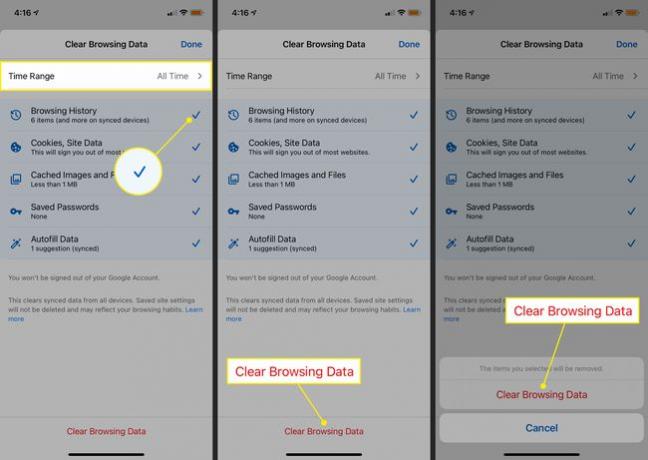
Славина Готово на врху екрана када искачући прозор за потврду нестане да бисте се вратили у Цхроме.
Брисањем Цхроме података прегледања не бришете обележиваче нити вас одјављујете са Гоогле налога.
Разумевање Цхроме-ових опција података прегледања
Типови података које Цхроме аутоматски чува укључују:
- Историја прегледања: Цхроме води евиденцију о свакој веб локацији коју сте посетили од последњег пута када сте обрисали историју. Приступите овим претходно прегледаним сајтовима са екрана Цхроме историје у главном менију.
- Колачићи: Колачићи су датотеке које се постављају на уређај када посећујете одређене сајтове. Сваки колачић се користи да обавести веб сервер када се вратите на његову страницу. Колачићи памте одређена подешавања веб локације и осетљиве информације као што су акредитиви за пријаву.
- Кеширане слике и датотеке: Цхроме за иПхоне и иПод тоуцх користи своју кеш меморију за складиштење слика, садржаја и УРЛ адресе недавно посећених веб страница. Претраживач користи кеш меморију за брже приказивање ових страница приликом наредних посета учитавањем средстава локално са уређаја, а не са веб сервера.
- Сачуване лозинке: Када унесете лозинку на веб-сајту, Цхроме обично пита да ли желите да запамти лозинку. Ако изаберете да, лозинка се чува на уређају или у облаку, слично као а менаџер лозинки.
- Подаци за аутоматско попуњавање: Цхроме чува информације које унесете у веб обрасце, као што су ваше име, адреса и информације о плаћању. Ове податке користи функција аутоматског попуњавања прегледача за попуњавање сличних поља током наредних сесија.
Ако сте забринути за очување мобилни подаци, научи да управљајте употребом података у Цхроме-у за иОС.
